Hallo agan agan sekalian ^^
Langkah Menginstall Windows 7 di Virtual Box :
1. Pertama, agan perlu men-download Virtual Box (gratis) dan juga Windows 7 RC (men-download Windows 7 RC).
2. Cukup ikuti petunjuk pada layar untuk menginstal Virtual Box (itu sangat sederhana).
3. Jalankan program Virtual Box untuk melihat Kotak dialog Pendaftaran virtual. Di sini agan dapat memasukkan nama dan e-mail jika agan inginkan. Jika agan tidak ingin memberikan nama dan e-mail, cukup klik tombol Cancel.
1. Pertama, agan perlu men-download Virtual Box (gratis) dan juga Windows 7 RC (men-download Windows 7 RC).
2. Cukup ikuti petunjuk pada layar untuk menginstal Virtual Box (itu sangat sederhana).
3. Jalankan program Virtual Box untuk melihat Kotak dialog Pendaftaran virtual. Di sini agan dapat memasukkan nama dan e-mail jika agan inginkan. Jika agan tidak ingin memberikan nama dan e-mail, cukup klik tombol Cancel.
Klik
Next dan masukkan nama untuk mesin virtual baru, pilih jenis sistem
operasi seperti Microsoft Windows, dan pilih versi sebagai Windows 7. Klik Next untuk melanjutkan lebih lanjut.
Di sini agan perlu mengalokasikan memori ke mesin (Windows 7) virtual baru. Tergantung pada jumlah RAM yang terpasang pada sistem agan, Anda perlu memilih ukuran memori. Sejak Microsoft menyarankan minimal RAM 1GB untuk Windows 7, masukkan 1024 MB dalam kotak sisi kanan. Sekali lagi, klik Next.
Pada layar berikut, agan harus membuat hard disk baru dengan memilih opsi Buat hard disk baru. Mengklik pada tombol Next akan membuka Wisaya Buat Virtual Disk Baru. Klik Next. Pilih
dinamis memperluas penyimpanan sebagai penyimpanan ini awalnya
menempati jumlah yang sangat kecil ruang pada disk fisik drive agan. Ini akan tumbuh secara dinamis (hingga ukuran yang ditetapkan) sebagai OS Tamu klaim ruang disk.
Atau, Anda juga dapat memilih ukuran Tetap penyimpanan. Seperti namanya menunjukkan, penyimpanan ukuran tetap tidak tumbuh. Sekali lagi, klik tombol Next.
8. Pilih ukuran dari hard disk virtual. Secara default 20 GB dialokasikan. Sejak Microsoft merekomendasikan 16 GB ruang disk untuk 32-bit & 20 GB untuk 64-bit Windows 7, mari kita gunakan default 20 GB sebagai ukuran disk virtual. Namun, agan dapat mengubahnya jika agan tidak memiliki cukup ruang bebas. Tapi pastikan bahwa agan telah mengalokasikan 16 + GB. Klik Next dan kemudian Finish untuk menyelesaikan konfigurasi disk virtual.
8. Pilih ukuran dari hard disk virtual. Secara default 20 GB dialokasikan. Sejak Microsoft merekomendasikan 16 GB ruang disk untuk 32-bit & 20 GB untuk 64-bit Windows 7, mari kita gunakan default 20 GB sebagai ukuran disk virtual. Namun, agan dapat mengubahnya jika agan tidak memiliki cukup ruang bebas. Tapi pastikan bahwa agan telah mengalokasikan 16 + GB. Klik Next dan kemudian Finish untuk menyelesaikan konfigurasi disk virtual.
Untuk memulai langkah berikutnya, pastikan bahwa agan telah men-download Windows 7 RC ISO.
10. Pilih Windows 7 RC di panel kiri, & klik Pengaturan untuk mulai mengkonfigurasi Windows 7 pengaturan seperti RAM dan ruang disk lebih lanjut.
10. Pilih Windows 7 RC di panel kiri, & klik Pengaturan untuk mulai mengkonfigurasi Windows 7 pengaturan seperti RAM dan ruang disk lebih lanjut.
Klik tombol Start untuk memulai instalasi Windows 7 RC di Virtual Box. agan akan melihat pesan tentang tombol host. Hanya membaca dengan cermat dan klik ok untuk melihat Wizard Jalankan Pertama.
Pilih media yang ingin agan gunakan untuk tujuan instalasi. Pilih Gambar pilihan file sebagai sumber media sebagai agan menggunakan Windows 7 ISO file untuk menginstal. Jika agan memiliki Windows 7 DVD, pilih huruf Hosti Drive sebagai DVD drive agan. Klik Next dan kemudian menyelesaikan untuk memulai prosedur instalasi.
Windows 7 proses instalasi akan dimulai dalam beberapa detik. Cukup ikuti instruksi pada layar untuk menyelesaikan prosedur instalasi.





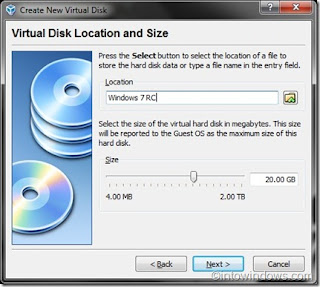





0 komentar:
Posting Komentar